Megjegyzések
Kivághatja, vízjelez, forgathat és végezhet más szerkesztési munkákat a „Szerkesztés” opció kiválasztásával.
- Hogyan konvertálhatom gyorsan az RMVB-t MP4-re a minőség elvesztése nélkül?
- Az RMVB videókat offline módban kell lejátszani az iPhone-on. Meg tudja mutatni valaki, hogyan kell csinálni?
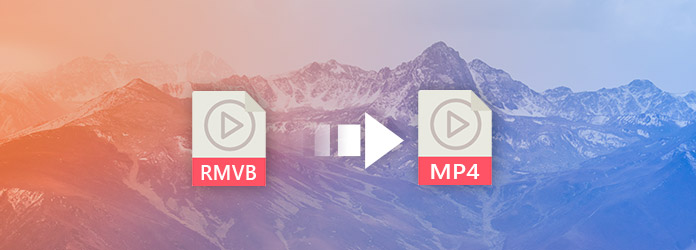
Konvertálja az RMVB-t MP4-re
Mivel az RMVB (RealMedia Variable Bitrate) kevésbé volt népszerű, az RMVB videókat más formátumokra kell konvertálnia a kompatibilitási probléma kiküszöbölésére. Ez idő alatt az MP4 lehet a legmegfelelőbb videoformátum, amelyet a legtöbb hordozható lejátszó elfogad. Ezért ez a cikk arra összpontosít, hogyan lehet az RMVB-t MP4-videókká konvertálni különböző szempontok szerint. Más szóval kiválaszthatja a következő megoldások közül a legmegfelelőbb megoldásokat. Tehát légy türelmes olvasni és követni.
Aiseesoft Video Converter Ultimate lehetővé teszi a felhasználók számára video- és audiofájlok konvertálását, letöltését, javítását és szerkesztését Windows és Mac PC rendszereken. Így rengeteg funkcióval bővítheti az RMVB videók testreszabását az átalakítás előtt. Könnyen kezelhető eszközei és magas szintű technikai támogatása lehetővé teszik a felhasználók számára, hogy az RMVB-t MP4-re konvertálják gyors konvertálási sebességgel és kiváló minőségű kimenettel. Egyszóval: ez a sokoldalú videó konverter minden funkciót egyszerű műveletekké egyszerűsített, így minden video konvertálást a legjobb teljesítmény elvégzésével végezhet.
1 lépés RMVB-videók importálása
Indítsa el a Video Converter Ultimate eszközt az RMVB MP4 formátumú konvertálásához tételenként vagy külön. Valójában nagy mennyiségű videofájlt konvertálhat offline módban, nagyon rövid idő alatt. Az online konvertertől eltérően nincs olyan befolyás, mint a maximális fájlméret korlátozás és a Wi-Fi hálózat állapota, így könnyedén konvertálhat MP4 videókat. Ebben az időben válassza a "Fájl hozzáadása" elemet a felső RMVB videofájlok hozzáadásához.
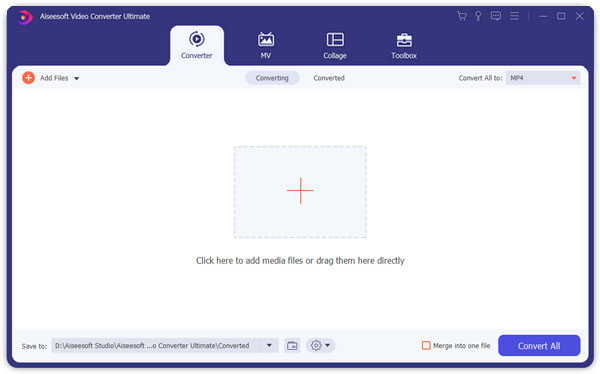
2 lépés Növelje a videó minőségét
Az RMVB – MP4 videók legjobb minőségének eléréséhez az egyedi videójavító funkcióval javíthatja a vizuális élményt. Nos, kattintson a „Video Enhance” elemre, hogy új felbukkanó ablakot kapjon. Itt található 4 különféle lehetőség, amelyekhez hozzáférhet, ideértve az „Előző képfelbontást”, „A fényerő és kontraszt optimalizálása”, „A videozaj eltávolítása” és „A videó remegésének csökkentése”. Ne felejtse el kattintani az "Alkalmaz" vagy az "Alkalmazás mindenkinek" lehetőségre a továbblépéshez.
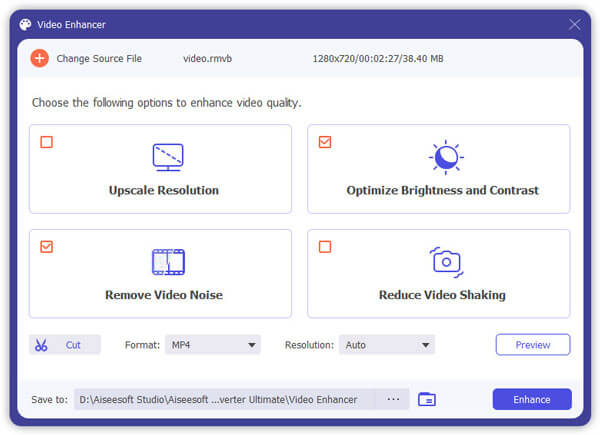
Megjegyzések
Kivághatja, vízjelez, forgathat és végezhet más szerkesztési munkákat a „Szerkesztés” opció kiválasztásával.
3 lépés Konvertálás RMVB MP4 videó
Az utolsó lépés az MP4 kimeneti videó formátumának beállítása. Az alján kattintson a "Profil" elemre. Ezután válassza ki a kiadni kívánt előre beállított profilt. Később görgessen lefelé, és válassza a listából az MP4 kiterjesztést. Állítsa be a profilbeállításokat a "Beállítások" mellett. Végül kattintson a "Konvertálás" gombra az RMVB MP4 konvertálásához.
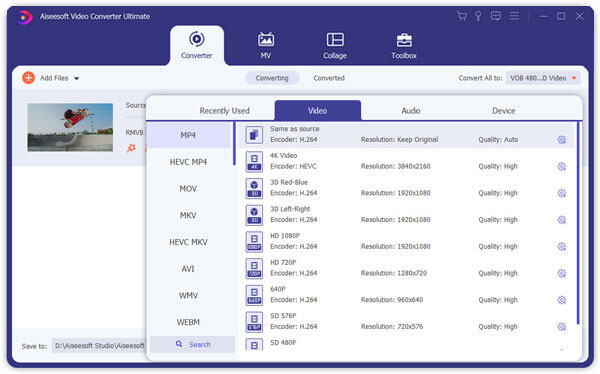
A legtöbb esetben az online konverterek nem kapnak kiváló minőségű video fájlokat. De kényelmes az RMVB MP4 formátumúvá konvertálása online, bármilyen telepítés vagy regisztráció nélkül. Tehát, ha ragaszkodik ahhoz, hogy egy online RMVB-MP4 konvertert válasszon, akkor kipróbálhatja a következő választásokat.
Előnyök:
Hátrányok:
Hogyan:
1 lépés Nyissa meg a Zamzar online video konvertert a böngészőjében
2 lépés Húzza és dobja be az RMVB videókat a fő felületére
3 lépés Válassza az "MP4" beállítást a kimeneti video formátumként
4 lépés Adja meg e-mail címét
5 lépés Kattintson a "Konvertálás" gombra az RMVB MP4-re történő online konvertálásához
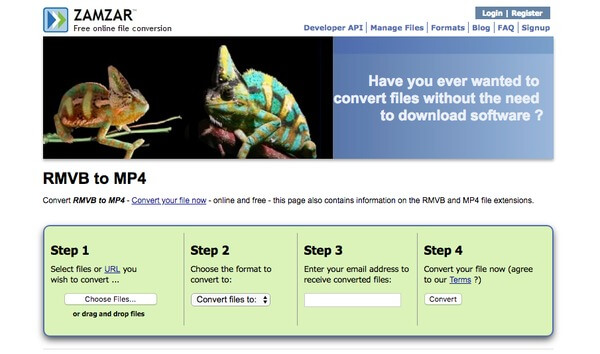
Előnyök:
Hátrányok:
Hogyan:
1 lépés Keressen az RMVB MP4 Online Converter webhelyen
2 lépés Állítsa be az importált videó forrását, és adjon hozzá egy RMVB videót
3 lépés Kattintson az "Opciók" gombra a videó hosszának és a képméret testreszabásához
4 lépés Válassza a "Konvertálás" lehetőséget, ha az RMVB fájlt online MP4 formátumúvá kívánja konvertálni
5 lépés Kapjon új ablakot az átalakított MP4 videó fogadásához
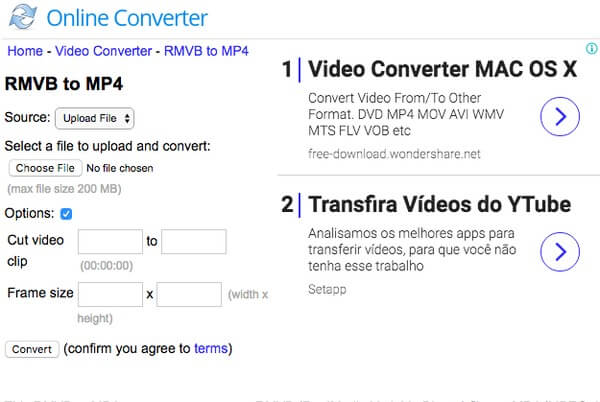
Tehát ha fogalma sincs, melyik RMVB-MP4 video konverter a legjobb választás, akkor olvassa el az alábbi táblázatot, amely közvetlenül felsorolja az összehasonlításokat. Ezután előnyeit élvezheti az a video konverter, hogy az RMVB MP4-re konvertálja a legjobb teljesítményt.
| Max. Fájlméret | Prioritás sebesség | Kimeneti videó minőség | Videoforrások importálása | |
|---|---|---|---|---|
| Aiseesoft Video Converter Ultimate | Amennyit csak tudsz | Magas | Magas | Asztali és videó |
| Zamzar | 10 párhuzamos konverzió | Instabil | Elő/Utó | Asztali számítógép, URL |
| Online átalakító | Akár 200 MB (Nem támogatott az RMVB konvertálása MP4-hez kötegelt formában) |
Instabil | Elő/Utó | Asztali számítógép, URL |
Nos, a Video Converter Ultimate sok más professzionális szerkesztési funkciót is kínál, mint a másik két online konverter. Tehát azoknak az embereknek, akiknek gyakran kell konvertálniuk a video- és audiofájlokat, az abszolút Video Converter Ultimate a legjobb választás. Ezzel a programmal nemcsak konvertálhatja az RMVB-t MP4-re, hanem szerkesztheti és javíthatja a fájlokat is az átalakítás előtt.
Minden video konverternek megvannak a maga előnyei és hátrányai. És ha nem ért egyet vagy tanácsot ad az RMVB MP4-re történő konvertálásáról, kérjük, ne habozzon kapcsolatba lépni velünk.